Сброс информации об установленном неоригинальном тонер-картридже Kyocera
Новые модели принтеров и МФУ Kyocera (выпущенные после 2013 года) при использовании неоригинальных картриджей без чипа или заправке картриджей блокируются:
– блокируется функция печати
– появляется уведомление на дисплее об ошибке и/или красная световая индикация
Тем не менее производитель, компания Kyocera, допускает работу с устройством и информация о сбросе ошибки указана в инструкции по эксплуатации. Необходимо выполнить одновременное нажатие на две кнопки и удержание в течение 3-4 секунд – до момента исчезновения надписи предупреждающей надписи на устройствах с экраном и/или появления зеленой индикации предупреждающих диодов.
В большинстве случаев для сброса информации об ошибке необходимо нажать кнопки [Сброс] (оранжевая) и [Ок] за исключением моделей серии Aquarius:

Сброс информации в МФУ Kyocera FS-1020mfp – кнопка [Стоп/Сброс] и кнопка выбора

Сброс информации в МФУ Kyocera FS-1025mfp, Kyocera FS-1120mfp – кнопки [Стоп/Сброс] и [OK]

Сброс информации в МФУ Kyocera FS-118MFP

Сброс информации FS-2000D

Сброс информации в принтерах Kyocera FS-1040, Kyocera FS-1060DN – кнопки [GO] и [Отмена]
Расположение кнопок в зависимости от модели устройства Kyocera:

Сброс информации в МФУ Kyocera M3040DN, M3540DN

Сброс информации в МФУ Kyocera M2030DN, M2035DN, M2535DN

Сброс информации в принтерах Kyocera FS-2100DN, FS-4100DN, FS-4200DN

Сброс информации в Ecosys P2035d, FS-1120D, FS-1320dn, FS-1110

Сброс информации в FS-1370dn, P2135dn



Сброс информации в P3045dn /P3050dn /P3055dn /P3060dn/ P4040DN







Сброс информации в P5021cdn/P5021cdw

Сброс информации в P5026cdn/P5026cdw

Сброс информации в МФУ Kyocera M5521cdn/ M5521cdw

Сброс информации в МФУ Kyocera M6030cdn/M6530cdn

Сброс информации в TASKalfa 1800

Другие устройства Kyocera
В остальных устройствах: выпускавшихся ранее, новых цветных или серии TASKalfa информация носит предупреждающий характер, работа принтера или МФУ не блокируются.
Добавьте тонер kyocera что делать?
Инструкция по сбросу ошибки неоригинального тонера в принтерах Куосера

Ошибка Kyocera «Неоригинальный картридж с тонером» возникает, когда Вы пытаетесь снова что-то распечатать после заправки расходных материалов в своем устройстве. В этой инструкции мы расскажем, что делать в такой ситуации в первую очередь и какие клавиши нажимать, если принтер пишет подобные уведомления. Способы решения проблемы точно актуальны для моделей 1125, m2040dn, fs 1020mfp, 1025mfp, taskalfa 1800, многих других.
Почему возникает ошибка
Принтеры или МФУ, которые японцы продали за последние почти десять лет, были оснащены специальной системой слежения за использованием расходных материалов. Представляет она собой небольшую микроплату (чип), расположенную на корпусе картриджа. Если порошок заканчивается, то выводится сообщение сначала «Добавьте тонер», а потом «Закончился тонер» и печать, а собственно вся работа аппарата, останавливается.
Дальнейшими действиями владельца принтера будет заправка имеющегося «расходника» или покупка нового, но не всегда фирменного товара. Описанная выше система слежения может это определять, а потому и происходит блокировка печатающего устройства с «требованием» использовать оригинальные расходники. А также все это может сопровождаться уведомлением «Установлен неизвестный тонер pc Kyocera».
Кроме вывода документов на принтер, также будут недоступны некоторые кнопки на корпусе в панели управления. Не стоит пугаться или думать, что те поломались.
Еще одной причиной может быть плохой контакт между чипом на картридже и считывающим устройством внутри принтера. Чтобы устранить это, нужно правильно установить тубу с порошком внутрь устройства. Действуйте по инструкции:
- Откройте переднюю крышку. Придерживайте ее за края.
- Картридж вставляйте в блок проявки. Следите, чтобы он был расположен ровно без перекосов и зазоров.
- Толчком от себя «загоните» тубу на ее место. В конце Вы должны услышать характерный звук щелчка.
- Обратите внимание на стрелки справа. Они должны «смотреть» одна на другую ровно.
Что делать (какие клавиши нажимать) для продолжения печати
Не нужно разочаровываться из-за этой проблемы, так как выход из ситуации есть. В принтерах Киосера все же предусмотрена возможность печати с использованием не их фирменного тонера. Чтобы ее активировать, следует единожды нажать определенную комбинации клавиш или зажать на несколько секунд несколько кнопок одновременно. Такую процедуру нужно проводить после каждого пополнения тонера или замены картриджа на новый неоригинальный.
Ниже приведены точные комбинации для разных моделей. Найдите среди них свою, а затем выполните рекомендации.
- FS-1020mfp — нажмите клавишу «Выбор режима» вместе с «Стоп» или «Сброс» и держите 3–5 секунд.
- FS-1040,FS-1041, 1060DN, 1061DN — зажмите на 5 секунд кнопки «Cancel» и «GO».
- FS-1025mfp,1120MFP, 1125MFP,1320MFP, 1325MFP, 1030MFP, 1130MFP, 1035MFP, 1135MFP — вместе «Stop/Cancel» и «OK» на 5 сек.
- FS-2100D, 4100DN, 4300DN, 2100DN — держите 3–5 секунд «Cancel» с «OK».
- FS-1100, 1320D, 1110, 1120D — держите зеленую и оранжевую клавиши пять и более секунд пока сообщение не исчезнет.
- ECOSYS M2530dn, M2030dn, M2035dn, M2135dn, M2040dn, M2635dn, M2635dw, M2540dn, M2540dw — нажмите «Стоп» вместе с «Ок». Аналогичная ситуация с P2335d, M2835dw, M2735dn, M2235dn, P2335dn, P2335dw.
- Не, ничего не выходит. 77%, 43 голоса43 голоса — 77% из всех
- Да, все отлично! 23%, 13 13 — 23% из всех
Универсальным вариантом сочетания клавиш для сброса является комбинация «Стоп» с «ОК» вместе на 3–5 секунд. Попробуйте ее!
Для цветных принтеров вариантов сброса кнопками не существует. В таком случае нужно в обязательном порядке менять чип на новый.
Использование сочетания клавиш требуется после каждой заправки или замены картриджа. Правильным вариантом исправления ошибки будет поиск ее причин. Это могут быть: низкий остаток красителя, его полное отсутствие, использование неоригинальных материалов. В первых двух случаях следует заправить картридж самостоятельно. Полного решения проблемы в третьем случае, кроме покупки фирменных товаров, что материально невыгодно, не существует.
Возможные другие проблемы с картриджами или принтерами Куосера
Еще одной из самых популярных ошибок этих устройств является сообщение «Узел проявки не установлен». Не стоит пугаться, сразу обращаться за платной помощью к специалистам. Эта проблема также решается самостоятельно в домашних условиях. Универсальный метод — это нажать одновременно клавиши «Stop» и «OK» на панели управления устройства.
В знак благодарности расскажите о статье своим друзьям и знакомым в социальных сетях. Используйте кнопки для слева или внизу страницы. Это не занимает более 15 секунд. Спасибо!
Ошибка добавьте тонер kyocera 1025

Причина сообщения — в отсутствующем или заблокированном чипе, установленном на картридже.
У всех МФУ и принтеров Kyocera в т.ч. и Kyocera FS-1025, FS-1125 последних поколений (серии FS) оригинальный тонер-картридж содержит RFID-чип, либо контактный чип. Помимо определения оригинальности тонера, аппарат использует его для хранения данных о % заполнения листа при печати, а также данных об остатке тонера в тонер-картридже. После определения окончания тонера датчиком чип помечается использованным. Т.о. перезаправка ни как «не оживит» чип картриджа.
При появлении сообщения о неизвестном тонере для разблокировки для большинства принтеров и МФУ Kyocera нужно одновременно нажать и удерживать 4-5 секунд комбинацию клавиш [OK] + [Стоп]
Произойдет сброс и вы сможете работать.
Отдельно надо выделить МФУ Kyocera FS-1020MFP, этот аппарат наряду с другими сообщениями может выдавать ошибку Е-0001, которая тоже сообщает о неоригинальном тонере. Для сброса этой ошибки нужно одновременно нажать, и держать несколько секунд кнопки «Стоп» и «Число копий»
Во всех новых печатающих устройствах Kyocera на тонер-картриджах установлены чипы. Данные чипы позволяют пользователю контролировать остаток тонера, а также стимулируют к покупке новых картриджей. В этой статье описаны способы, как обойти блокировку на принтерах и МФУ компании Kyocera после заправки картриджа.
После заправки тонер-картриджа Kyocera, Ваше печатающее устройство, скорее всего выдаст сообщение: «Установлен неоригинальный картридж с тонером» или «Тонер отсутствует«. И тут большинство пользователей впадают в ступор)))
| Поскольку не хотят прочитать, что же написано в Справке аппарата, которую он любезно показывает совместно с ошибкой. |
А ведь Ваш аппарат Kyocera пытается Вам рассказать, что же необходимо сделать для дальнейшей работы устройства.
Для того, чтобы продолжить использовать заправленные картриджи, в большинстве случаев, необходимо на панели аппарата зажать одновременно две клавиши [СТОП] и [ОК] и подержать 3-5секунд.
Но не все советы одинаково полезны )))
На некоторых аппаратах используется другая комбинация клавиш. Найдите в списке Ваше печатающее устройство и выполните соответствующие инструкции.
Зажать красную и зеленую кнопки на корпусе принтера на 3 секунды или дольше.
Если нужно использовать установленный в настоящее время контейнер с тонером, одновременно нажмите и удерживайте клавиши [OK] и [Стоп] в течение минимум 3 с.
Внимание!!!Если после установки заправленного картриджа, аппарат выдает сообщение: «Добавьте тонер», это означает, что ваш картридж заправлен неправильно !
Можете смело предъявлять претензии заправщику, либо, как вариант, положение спасет новый картридж Kyocera TK-1200.
Внимание: у цветных принтеров и мфу Kyocera нет возможности сброса сообщения при помощи кнопок. Необходимо обязательно при заправке картриджа менять чип!
Ошибки у принтеров Kyocera FS-1020MFP, FS-1025MFP, FS-1030MFP, FS-1120MFP, FS-1125MFP, FS-1220MFP и прочих моделей? Советы по сбросу и устранению!
Японский производитель оргтехники Kyocera выпускает одни из самых качественных печатающих устройств на рынке, которые, в первую очередь, пользуются высоким спросом у бизнеса. А это уже говорит о многом!
Тем не менее, даже самая качественная оргтехника может давать сбои. Особенно, если за ней не следить!
Поэтому сегодня мы рассмотрим наиболее распространенные коды ошибок у популярных принтеров Kyocera FS-1020MFP, FS-1025MFP, FS-1030MFP, FS-1120MFP, FS-1125MFP, FS-1220MFP и прочих моделей, чтобы разобраться, какие неполадки можно устранить своими руками, а в каких случаях необходимо воспользоваться помощью специалистов.
Сброс ошибок у принтеров Kyocera своими руками
Под сбросом ошибок у принтеров Kyocera нужно понимать комплекс мероприятий, которые потенциально может осуществить опытный пользователь, чтобы восстановить работоспособность печатающих устройств без обращения в сервисный центр.
Ошибка №
Причина
Решение проблемы
E-0001
1. установка оригинального картриджа;
2. замена поврежденного чипа;
3. прошивка принтера – затем в печатающее устройство можно будет установить любой картридж неограниченное количество раз;
4. сброс ошибки – зажмите на несколько секунд кнопки «Режим» и «Сброс».
E-0002
1. установка соответствующего региону принтера картриджа;
3. прошивка принтера.
E-0003
E-0007
E-0008
E-0009
E-0012
E-0014
Иногда функционал принтера может быть ограничен на софтверном уровне.
Чтобы расширить диапазон форматов, мы рекомендуем обновить ПО печатающего устройства.
E-0015
2. Сетевой кабель не подключен.
3. На персональном компьютере отсутствует драйвер.
При необходимости установите драйвер.
E-0018
E-0019
J-0511
PF
Устранение ошибок у принтеров Kyocera в сервисном центре
Возможная причина
0030
0100
Неисправна Flash-память или плата PWB.
0120
0190
0630
2000
2. неисправен соединительный кабель или нарушена целостность соединения контактов;
3. неисправен привод или его отдельные узлы.
3100
2. неисправен датчик положения;
3. неисправен привод сканера;
4. неисправна PWB-плата.
3300
2. неисправен датчик CIS;
3. неисправна PWB-плата.
3500
4000
2. неисправен привод;
3. неисправна PWB-плата.
4200
2. неисправна PWB-плата и отдельные компоненты.
6000
2. неисправен термостат;
3. неисправен нагреватель фьюзера;
4. неисправна PWB-плата и отдельные компоненты.
6020
2. выявлен дефект у термистора.
6030
2. выявлен дефект у термистора;
3. неисправен термостат;
4. неисправна PWB-плата и отдельные компоненты.
6400
2. неисправна PWB-плата и отдельные компоненты.
F000
F020
F040
F05D
2. неисправна PWB-плата и отдельные компоненты.
Попытались самостоятельно устранить ошибку на принтере Kyocera, но проблемы с печатью остались нерешенными? Сервисный центр МосТонер – круглосуточный бесплатный выезд мастера в пределах МКАД. Вы платите только за результат!
Ошибка добавьте тонер kyocera 1025 Ссылка на основную публикацию Основные составляющие персонального компьютера Различия между составом персонального компьютера и внутренним устройством системного блока Под составом компьютерной системы обычно понимают не только компоненты базовой… Короче есть возможность купить nissan maxima 2 литра 2004 года с пробегом 170 т.км.Подскажите кто ездил или может у кого… Обмен процессора с доплатой Программа трейд-ин ПК: выбирайте бюджетный вариант полного обновления компьютерной техники и комплектующих Современные технологии развиваются настолько стремительно, что морально устареть… Основы аналогового и цифрового звука Название: Основы аналогового и цифрового звука Радзишевский А.Издательство: ВильямсГод: 2006Страниц: 288ISBN: 5-8459-1002-1Формат: PDFРазмер: 22.7 MбКачество: отличноеЯзык: русский В книге…
Принтеры и мфу Kyocera пачкает бумагу при печати / мажет / грязная печать / полосы при печати.
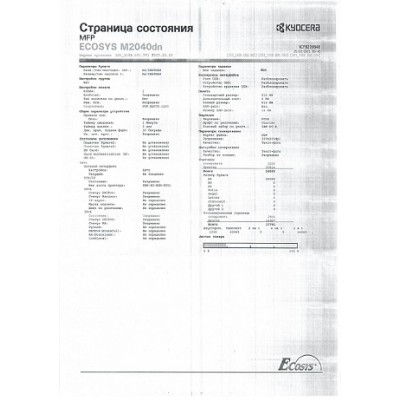
Принтеры и МФУ Kyocera пачкает бумагу при печати / мажет / грязная печать / полосы при печати.
Ремонт принтеров Kyocera
Компания Kyocera уже более пяти лет назад хорошо зарекомендовала себя на Российском рынке оборудования для офисной печати. Аппараты данного производителя являются относительно неприхотливыми в эксплуатации, имеют большую линейку неоригинальныз совместимых комплектующих, что значительно снижает стоимость печати, относительно использования оригинальных ЗИП и расходных материалов.
При этом как у любой техники есть и проблемы и детские болезни. В нашей статье мы опишем те проблемы с которыми столкнулись и которые нам удалось решить. Наша компания произыодит Ремонт принтеров Kyocera всех видов. На время проведения ремонта предоставляется подменный принтер или МФУ.
Kyocera M2040dn / M2040dw / M2540dn / ECOSYS M2640idw/ M2235 / M2735 / P2235dn / P2235dw / M2135dn / M2635dn являются новой линейкой которая построена на сегодня занимает большую долю рынка. Аппараты данной линейки занимают все больше мест в офисах компаний. Опишем основные неисправности данных аппаратов по деталям:
Диагностика принтеров Kyocera 850 руб.
Чистка принтера от 1000 руб.
Доставка в сервисный центр нашими силами.
Предоставление бесплатного подменного аппарата на время ремонта, помощь в настройке.
Тонкая полоса при печати вдоль листа
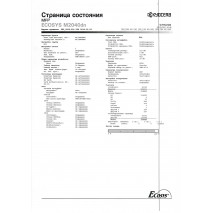
Четыре поперечные полосы через одинаковое расстояние
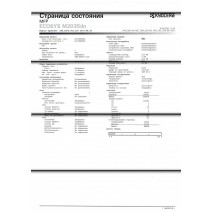
Тонкие поперечные полосы повторяющиеся хаотично
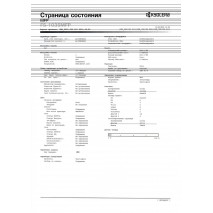
Грязь при печати по всей ширине листа.

Белая полоса по центру листа
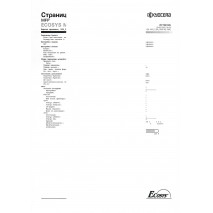
После печати тонер стирается с листа / не запекает тонер
Тонер в картридже не подходит к данной модели аппарата
Изношена или повреждена печка аппарата FK-1150
Заменить тонер на подходящий в картридже а так же в блоке проявки
Произвести ремонт или замену узла термозакрепления FK-1150
При двухсторонней печати мажет лист
В этой таблице давайте рассмотрим основные дефекты изображения при печати более ранних моделей аппаратов Kyocera FS-1035MFP / 1035MFP / FS-1135 / M2030 / M2035 / M2535
К нам попал “Идеально изношенный” аппарат Kyocera FS-1135MFP.
Если вам не удается найти решение, звоните и мы поможем 8-812-448-58-32
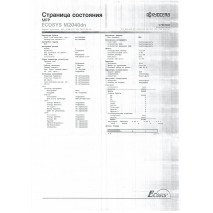
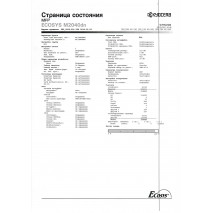
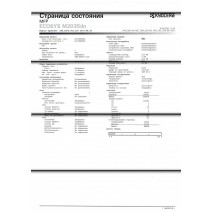
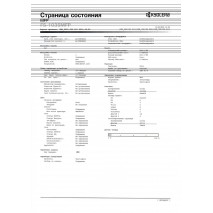

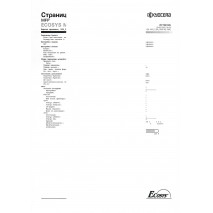
Комментарии 0
Санкт-Петербург, Волковский пр., д. 146, к. 3, оф .5
Обращаем внимание, что предложение носит информационный характер и не является публичной офертой. Для получения подробной информации об актуальных ценах обращайтесь к менеджерам в отдел продаж. Оставляя свои данные на сайте, вы даёте свое согласие на получение смс-сообщений и сообщений, направляемых иными способами от вышеуказанных организаций, в том числе рекламного характера на указанный вами номер телефона. Указанное согласие может быть отозвано путем направления соответствующего письменного уведомления в адрес одной из вышеуказанных организаций.
Сброс сообщения об ошибке установки заправленного или неоригинального картриджа в принтерах Kyocera
Когда в картридже Kyocera заканчивается тонер, то на дисплее принтера (или компьютера) незамедлительно всплывает соответствующее сообщение. Кроме того, полностью блокируется работа печатающего устройства. У некоторых МФУ даже сканер перестает нормально функционировать. Выйти из ситуации можно тремя способами:
- Купить оригинальный картридж для принтера Kyocera. Это самый правильный и простой вариант. Замените старый картридж новым, и ошибка сбросится автоматически после перезагрузки аппарата. Тем не менее, оригинальный картридж очень дорогой, поэтому этот способ не каждому придется по карману.
- Купить совместимый картридж для принтера Kyocera. Аналоговый расходник во много крат дешевле оригинальной версии. Его использование обойдется Вам значительно дешевле. Однако во время установки могут возникнуть трудности с определением неоригинального картриджа.
- Заправить картридж для принтера Kyocera. Это самый бюджетный вариант. К тому же пополнить расходник не только выгодно, но и практично. Ведь сделать это можно сразу же по окончанию тонера в картридже. Но установка перезаправленного картриджа в принтер не снимет его блокировку.

С первым пунктом все ясно. Заказали оригинальный картридж соответствующей модели, изъяли старый расходник, установили новое изделие, перезагрузили принтер и можно снова печатать. Со вторым и третьим пунктами все не так однозначно. Но сложностей минимум. Просто помимо тех действий, которые были указаны выше, после установки перезаправленного или неоригинального расходного материала нужно нажать определенную комбинацию клавиш на панели управления принтера.
Сброс ошибки установки совместимого или заправленного картриджа в принтере Kyocera: комбинации кнопок
Как уже было сказано, чтобы избавиться от ошибки «Установлен неоригинальный картридж», нужно нажать на определенные кнопки, расположенные на панели управления принтера. Как правило, следует одновременно зажать на 3 секунды кнопки выбора и сброса печати. Однако у некоторых моделей функциональное назначение клавиш может значительно отличаться. Поэтому мы добавили таблицу, в которой указано, какими клавишами нужно сбрасывать ошибку установки совместимых и перезаправленных картриджей для некоторых моделей оргтехники Kyocera:
Модели Kyocera
Кнопки для сброса ошибки (одновременно зажать на 3 секунды)
Изображение панели управления МФУ Kyocera
FS-118mfp
[Enter] и [Stop/Clear, красную]
FS-1020mfp
[Выбор режима печати] и [Стоп/Сброс, красную]

FS-1025mfp
FS-1120mfp
FS-1125mfp
FS-1320mfp
FS-1325mfp
[Ок] и [Stop/Reset, красную]

FS-1040
FS-1041
FS-1060dn
FS-1061dn
[GO, зеленую] и [Отмена, красную]

FS-1030mfp
FS-1130mfp
FS-1035mfp
FS-1135mfp
ECOSYS M2030dn
ECOSYS M2035dn
ECOSYS M2530dn
ECOSYS M2535dn
[Ok] и [Stop, красную]

FS-1100
FS-1110
FS-1120d
FS-1300d
FS-1320d
FS-1320dn
ECOSYS P2035d
[Зеленую, с изображением неполного круга] и [Красную, с изображением треугольника в круге]

FS-1370dn
ECOSYS P2135dn
[Ok] и [Красную, с изображением треугольника в круге]

FS-2000d
[Ok] и [Красную, с изображением треугольника в круге]

FS-2100d
FS-2100dn
FS-4100dn
FS-4200dn
FS-4300dn
ECOSYS P3045dn
ECOSYS P3050dn
ECOSYS P3055dn
ECOSYS P3060dn
ECOSYS P4040dn
[Ok] и [Cancel, красную]

FS-C8600dn
FS-C8650dn
[Ок] и [Отмена, красную]

FS-9130dn
FS-9530dn
[Ok] и [Cancel, красную]

ECOSYS P2040dn
ECOSYS P2040dw
ECOSYS P5021cdn
ECOSYS P5021cdw
ECOSYS P5026cdn
ECOSYS P5026cdw
[Ok] и [Красную, с изображением треугольника в круге]

ECOSYS M2040dn
ECOSYS M2135dn
ECOSYS M2540dn
ECOSYS M2540dw
ECOSYS M2635dn
ECOSYS M2635dw
[Ок] и [Стоп, красную]

ECOSYS M2235dn
ECOSYS M2735dn
ECOSYS M2835dw
ECOSYS P2335d
ECOSYS P2335dn
ECOSYS P2335dw
[Ввод] и [Стоп] или на сенсорной панели нажать «Далее» -> «Продолжить» -> «Закрыть»

ECOSYS P2235dn
ECOSYS P2235dw
[GO, зеленую] и [Красную, с изображением треугольника в круге]

TASKalfa 1800
[Ок] и [Стоп, красную]

ECOSYS M3040dn
ECOSYS M3145dn
ECOSYS M3540dn
ECOSYS M3645dn
ECOSYS M5521cdn
ECOSYS M5521cdw
ECOSYS M6030cdn
ECOSYS M6530cdn
TASKalfa1801
TASKalfa 2201
[Ок] и [Стоп, красную]

ECOSYS P6130cdn
ECOSYS P6230cdn
[Ok] и [Cancel, красную]

ECOSYS P6035cdn
ECOSYS P6235cdn
ECOSYS P7040cdn
ECOSYS P7240cdn
[Ok] и [Cancel, красную]

ECOSYS M2640idw
ECOSYS M2735dw
ECOSYS M3040idn
ECOSYS M3145idn
ECOSYS M3540idn
ECOSYS M3550idn
ECOSYS M3560idn
ECOSYS M3645idn
ECOSYS M3655idn
ECOSYS M3660idn
ECOSYS M4125idn
ECOSYS M4132idn
ECOSYS M6035cidn
ECOSYS M6230cidn
ECOSYS M6235cidn
ECOSYS M6535cidn
ECOSYS M6630cidn
ECOSYS M6635cidn
ECOSYS M8124cidn
ECOSYS M8130cidn
ECOSYS P8060cdn
FS-6525mfp
FS-6530mfp
FS-C8520mfp
FS-C8525mfp
TASKalfa 306ci
TASKalfa 307ci
TASKalfa 356ci
TASKalfa 406ci
TASKalfa 2552ci
TASKalfa 3011i
TASKalfa 3212i
TASKalfa 3511i
TASKalfa 4002i
TASKalfa 5002i
TASKalfa 5052ci
TASKalfa 6002i
TASKalfa 6052ci
TASKalfa 7002i
TASKalfa 7052ci
TASKalfa 8002i
TASKalfa 8052ci
TASKalfa 9002i
На сенсорной панели нажать «Далее» -> «Продолжить» -> «Закрыть»
Внимание:
- После выключения и обратного включения принтера ошибка снова появится, после чего произойдет блокировка устройства. Чтобы избавиться от нее, повторно осуществите процедуру с нажатием комбинации кнопок, соответствующей Вашей модели принтера.
- Установка перезаправленного картриджа в принтер Kyocera, и нажатие соответствующей комбинации кнопок, может не сбросить ошибку. Дело в том, что система посчитает чип старым (либо такое может быть в случае, если версия прошивки чипа не совпадает с версией прошивки принтера). В этом случае избавиться от проблемы поможет покупка и установка нового чипа Kyocera.
- Если Вы установили перезаправленный картридж в принтер Kyocera, ошибка не убралась, а переквалифицировалась в «Добавьте тонер» или «В картридже нет тонера», это указывает на то, что расходник был неправильно заправлен. Обратитесь в сервисный центр либо замените картридж новым изделием.

Заказать картриджи для принтеров Kyocera как оригинального, так и аналогового образца можно в нашем интернет-магазине. Здесь представлен огромный выбор расходников для оргтехники Kyocera по самым лояльным расценкам. Качество продукции соответствует всем международным нормам и стандартам качества. Решение заказать картридж для принтера Kyocera у нас является верным. Мы гарантируем это.
Лазерная печать и возможные её дефекты
Внимание: воспользуйтесь интерактивным прайс-листом для определения стоимости заправки Вашего картриджа (принтера):
Когда вы включаете принтер, все узлы принтеры и компоненты картриджа приходят в движение — происходит подготовка картриджа к печати. Этот процесс аналогичен процессу печати, но лазерный луч при этом не падает на барабан и изображение не формируется.
Он необходим для того, чтобы проверить работоспособность всех валов, правильность установки картриджа и разогреть печку (фьюзер) до необходимой температуры.
Затем компоненты картриджа останавливаются — принтер переходит в состояние Ready (готов к печати). Когда же вы посылаете изображение на печать, в картридже происходят следующие процессы:
Зарядка барабана — заряжающий вал (Charge Roller) равномерно покрывает поверхность вращающегося барабана отрицательным зарядом.
Засвечивание — отрицательно заряженная поверхность барабана проходит под лазерным лучом. Этот луч формируется блоком лазера принтера, находящимся над картриджем и фокусирующим луч в прорезь между двумя половинками картриджа. При этом барабан проходит четверть оборота.
Луч сфокусирован на барабане и активизируется только в тех местах, на которые в дальнейшем должен быть нанесен тонер. Засвечивая барабан лазером, его фоточувствительная поверхность частично теряет отрицательный заряд на засвеченным участках. Таким образом, лазер наносит на барабан прообраз изображения (скрытое изображение) в виде ослабленного отрицательного заряда.
Нанесение тонера — на этом этапе прообраз изображения на барабане превращается в видимое, проявленное тонером изображение, которое затем будет перенесено на бумагу. Тонер, находящийся в бункере, прилегающем к магнитному валу, притягивается к его поверхности под действием постоянного магнита, из которого изготовлена сердцевина вала.
При вращении магнитного вала тонер, находящийся на его поверхности, проходит сквозь узкую щель, образованную специальным лезвием («доктором», Doctor Blade) и валом.
В результате этого тонер на магнитном валу электризуется, приобретая отрицательный заряд. Отрицательно заряженный тонер прилипает к тем участкам барабана, которые были засвечены (разряжены). “Доктор” также обеспечивает равномерность слоя тонера на магнитном валу. Это происходит в течение еще примерно одной четверти оборота барабана. «Доктора» также называют дозирующим лезвием.
Перенос тонера на бумагу — продолжая вращаться, барабан, на который уже нанесено тонерное изображение, соприкасается с бумагой. С обратной стороны бумага соприкасается с валом переноса (Transfer Roller), несущим положительный заряд. В результате этого отрицательно заряженные частицы тонера притягиваются к бумаге, и получается изображение, «насыпанное» тонером на бумаге.
К этому моменту барабан уже прошел полоборота от блока лазера, который находится над картриджем до бумаги, подающейся между барабаном и валом переноса под картриджем.
Закрепление изображения — бумага с «насыпанным» тонерным изображением перемещается далее к механизму закрепления — печке (фьюзеру, fuser), которая находится в задней части принтера.
Этот механизм представляет собой два соприкасающихся вала, между которыми проходит бумага. Нижний прижимной вал (Lower Pressure Roller) прижимает бумагу к верхнему нагревательному валу (Upper Fuser Roller). Верхний вал нагрет до такой температуры, что при соприкосновении с ним полимерные частицы тонера расплавляются и вплавляются в бумагу.
Температура плавления тонера — от 100 до 180 градусов Цельсия. Для того, чтобы тонер и бумага не прилипли к к нагревательному валу, он имеет тефлоновую поверхность и термопленку.
Очистка барабана — некоторое количество тонера не переносится на бумагу и остается на барабане. По завершении цикла печати барабан проходит еще четверть оборота, и его необходимо очистить от остатков тонера. Эту функцию выполняет чистящее лезвие (Wiper Blade, иногда называется Cleaning Blade или ракельный нож, ракель), которое счищает оставшийся на барабане тонер и направляет его в бункер отработки картриджа.
При этом восстанавливающее лезвие, расположенное между барабаном и бункером отработки, не позволяет тонеру просыпаться на бумагу.
Стирание изображения — на этом этапе с поверхности барабана уничтожается скрытое изображение, нанесенное лазерным лучом. Заряжающий вал равномерно покрывает поверхность барабана отрицательным зарядом, восстанавливая заряд в тех местах, где он был понижен под воздействием лазера.
Дефекты печати
Ниже приведен перечень дефектов печати, которые можно видеть непосредственно на распечатке, и причины их появления. Причину таких дефектов печати, как равномерно блеклое или перенасыщенное изображение (иногда даже чувствуется объем изображения) можно понять, только разобрав картридж и оценив количество отработки.
Tech Support Portal
Чем мы можем вам сегодня помочь?
Типовые проблемы, которые могут возникнуть после замены барабана в драм-юнитах Kyocera DK-150/170 Печать
Изменено: Ср, 10 Окт, 2018 at 8:26 AM
Если после замены барабана в драм-юнитах Kyocera DK-150, DK-170, DK-110, DK-130 вы столкнулись с одним из описанных ниже дефектов печати, не спешите делать вывод о том, что причиной дефекта является качество барабана. Весьма вероятно, что причина проблемы другая.
Серая полоса вдоль левой кромки страницы

Такая полоса возникает в том случае, если при сборке драм-юнита не поставили на место защитную крышку барабана. Когда драм-юнит и блок проявки установлены в машин, защитная крышка барабана закрывает область экспозиции от света лампы стирания (светодиодной линейки засветки барабана). Отсутствие крышки приводит к попаданию света крайнего светодиода в область экспозиции и, соответственно, темной полосе на отпечатке.
Бывает так, что крышку не поставили на место по причине того, что при разборке/сборке сломали ее рычаги. В этом случае, чтобы обойтись без крышки, можно каким-либо способом закрыть щель между коротроном корпусом драм-юнита. Например, приклеить туда часть поломанной защитной крышки барабана.

Рекомендации по снятию и установке защитной крышки можно посмотреть в нашей видео-инструкции.
Бледная размытая печать в сочетании с серым фоном по всей странице

Причиной такой печати после замены барабана, как правило, является плохой контакт между платой регулировки напряжения сетки коротрона заряда и контактными лепестками драм-юнита.
Очистите контакты на плате и контактные лепестки. Подогните лепестки для более плотного соприкосновения с платой.

Черные пятна в виде “чешуи”, “пены”, “пузырей” почти по всей странице или на части страницы с проступающим бледным изображением и серым фоном


Причиной этих дефектов является полное отсутствие контакта между платой регулировки напряжения сетки коротрона заряда и одним или обоими контактными лепестками драм-юнита. Возможно плата просто выпала из своего посадочного места.
Черные пятна в виде “чешуи”, “пены”, “пузырей” по всей странице и серый фон с обратной стороны страницы

Вероятная причина – при установке оси барабана погнули контакты внутри барабана. Чтобы контакты не погнуть, ось в барабан нужно заводить со стороны широкой шестерни.
Продольные темные полосы по всей странице
Такие полосы может вызвать загрязнение нити или сетки зарядного коротрона.
Например, такие ворсинки с наружной стороны сетки.

. вызывают такую полосу:

Результат попадания такого же количества ворса на сторону сетки, обращенную к нити коротрона:

Черная страница без полей

Здесь самый распространенный вариант, это порванная нить коротрона. Будьте аккуратны при очистке коротрона. Для замены порванной нити подойдет позолоченная коронная проволока диаметром 60 мкм.
Черная продольная полоса шириной 8-9 мм с четкими краями или более узкая полоса по левой или правой кромке страницы


Одна из частых причин – забыли вернуть в исходное положение очиститель коротрона заряда.
Список моделей принтеров и МФУ, к которым применима данная статья:
Kyocera ECOSYS M2035DN, ECOSYS M2030DN, ECOSYS M2530DN, ECOSYS M2535DN, ECOSYS P2035D, ECOSYS P2135DN, FS-1016MFP, FS-1100, FS-1300D, FS-1028, FS-1128MFP, FS-1035MFP, FS-1030MFP, FS-1135MFP, FS-1120D, FS-1320D, FS-1370DN
Принтер KYOCERA ECOSYS P6235cdn
- принтер
- для большого офиса
- 4-цветная лазерная печать
- 35 стр/мин
- макс. формат печати A4 (210 × 297 мм)
- макс. размер отпечатка: 216 × 356 мм
- ЖК-панель
- двусторонняя печать
- интерфейсы: Ethernet (RJ-45), USB
Средний рейтинг Принтер KYOCERA ECOSYS P6235cdn – 3,83
Всего известно о 6 отзывах о Принтер KYOCERA ECOSYS P6235cdn
Ищете положительные и негативные отзывы о Принтер KYOCERA ECOSYS P6235cdn?
Из 11 источников мы собрали 6 отрицательных, негативных и положительных отзывов.
Мы покажем все достоинства и недостатки Принтер KYOCERA ECOSYS P6235cdn выявленные при использовании пользователями. Мы ничего не скрываем и размещаем все положительные и отрицательные честные отзывы покупателей о Принтер KYOCERA ECOSYS P6235cdn, а также предлагаем альтернативные товары аналоги. А стоит ли покупать – решение только за Вами!
Самые выгодные предложения по Принтер KYOCERA ECOSYS P6235cdn
Отзывы про Принтер KYOCERA ECOSYS P6235cdn
Достоинства: Хорошо печатает
Недостатки: Не дорогой
Комментарий: Тестовые картриджи быстро закончились, а новые стоят дорого
Достоинства: Качество печати, печатаем на мелованой бумаге берет300гр. без проблем!
Недостатки: После покупки при настройке обнаружил что нет wi-fi, прочитав внимательно описание обнаружил что он как бы есть но нужно докупить блок за 8000 руб, спасибо протяну провод, до этого был HP за 15000 и у него был wi-fi.
Комментарий: Юзаю месяц пока полет норм!
Достоинства: Скорость и качество печати, большой объем картриджей, возможность их заправки что снижает стоимость отпечатка. Большой обьем оперативки, спокойно справляется с тяжелым файлами из АВТОКАДА.
Недостатки: Довольно сложное ПО для простого пользователя, не сразу разобрался с PCL 5 и PCL 6 драйверами и подключением принтера для печати
Комментарий: Заявленный гарантийный ресурс проявителя 200 тыс копий, пока всем довольны, будем смотреть как будет себя проявлять ближе к концу ресурса.
Достоинства: Отличный и производительный принтер. Хорошо работает с кактусами. Шикарное качество печати.
Недостатки: После 250 000 отпечатков ремонт стоит как новый принтер (
Достоинства: Эти достоинства – вроде как и не “достоинства”, а требования, которыми должен обладать каждый принтер. Иначе он, собственно, и не нужен.
1. Быстро подрубился по RJ 45 через роутер. Без танцев с бубном.
2. быстро печатает
3. Качественные фотографии.
4. Мало расходует тонера
5. Большой объем тонера
6. Относительно дешевый по сравнени. с другими устройствами
Недостатки: Их много. И они самые серьезные
Экология и здоровье человека.
1. Очень много летит порошка. Не для домашнего использования. Могут быть аллергические реакции. А при длительном использовании возможно развитие силикозов. Кашляют все.
Потребление электроэнергии
2. Ввиду большой мощности не выдерживает ИБП, уходит в защиту
Проблемы с ПО.
Из “коробки” сразу все не работает. Надо подумать. А это время и Ваши деньги и нервы.
Некорректно работает с гиперссылками
3.не печатает автособираемое оглавление, не печатает
Некорректно работает с коллонтитулами
4. корректно номера страниц в диссертации (коллонтитулы) напечатать не удалось. Их просто нет!
Вывод и заключение.
Таким образом, у принтера проблема с распечаткой гиперссылок и, возможно, с драйвером. Распечатал какие-то иероглифы! См фото 1,2.
Сравнение с другими принтерами
В тоже время на работе тот же файл диссертации на 300 страниц старенький самсунг мл 1615 прошедший 200 тыс. страниц печатает нормально. Формально он рабочий, простенькие документы 5-6 страниц он печатает нормально.
Выход есть! Костыли!
1. Добиться нормальной печати можно, поиграв с самим файлом Ворд, например, убрав оглавление совсем, напечатав не 300, а 10 страниц документа.
2. А коллонтитулы (номера страниц) можно напечатать создав пустой файл с 300 страницами, загрузив в лоток уже распечатанный документ.
Зачем Вам эти проблемы? Короче одни костыли.
Нормально не могли драйвер написать программисты.
Хотя это не удобно и не соответствует моим задачам.
Комментарий: Купил товар в СИТИЛИНК по заказу U5737826 в Самаре, Московское Шоссе 163 а 2 дня назад. Приобретался для домашнего распечатывания диссертации (300 стр), так как на работе прижали в типографии и стали с халявой проблемы.
На мой взгляд, кто хочет сэкономить будет платить дважды. 1. Будет мучаться с установкой “дров”, терять время и деньги и придется покупать более дорогую модель. Это связано, на мой взгляд, с тем, что производитель сэкономил и привлек к работе дешевых программистов из Индии.



